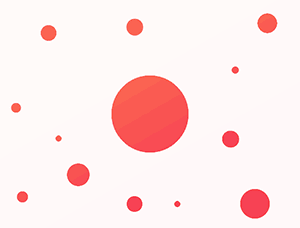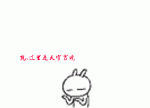解读长曝光摄影的后期合成的动画教程
对于喜好拍风景的影友们,大家或许都尝试过长时间曝光,较长的曝光时间往往会带出景物的另一种特质,正因为此,它也成为部分影友们钟爱的拍摄手段。
我初尝长时间曝光的乐趣是用慢门记录车流,后来便是记录水的状态、天空的浩瀚与壮阔、彻夜的记录星轨、不畏恶劣天气记录闪电……在自己的经历中,我学会了延时摄影,开始用动态的手段记录景象。在发现其动态美的同时,也学会了通过延时摄影与后期合成来创作长时间曝光的片子,同时弥补一些长时间曝光的不足之处。下面将我自己的一些心得分享给大家。

长时间曝光后期合成的优势
首先,先看两张片子。第一张是我一开始直接使用B门+快门线长时间曝光的一张星轨的照片。
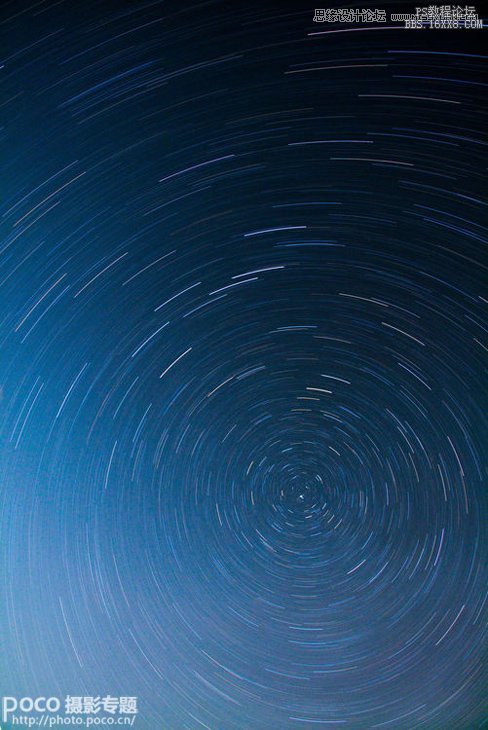
上图具体参数为:nikon D600,17mm,ISO 100,F8,3429.7s,近58min的曝光时间,记录下了在这近一个小时里星空轨迹。但我们不难看出长时间曝光带来的是图片中较多的噪点。很多了解长时间曝光的影友们应该都知道,如此长时间的曝光对于数码相机而言会有着怎样的伤害。而图中出现的噪点,正是因为曝光时间太长,出现了热噪点,影响了画质。
另一张则是我通过前期多次拍摄+后期合成的一张的星轨加闪电的照片。
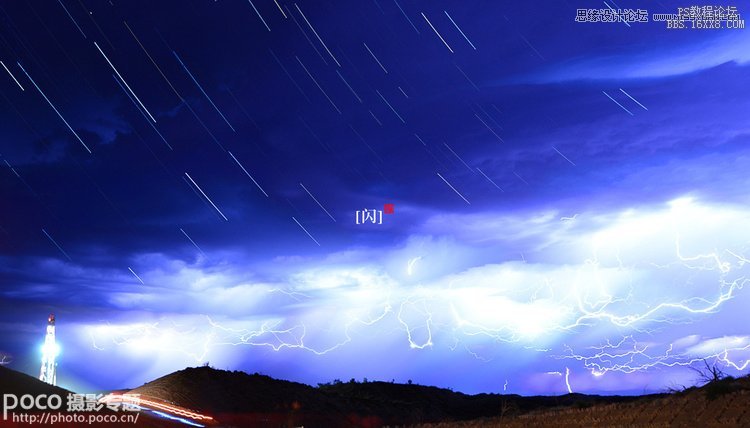
此图具体参数为:前期拍摄采用间隔拍摄,nikon D600,35mm,F3.5,ISO 500,30s,间隔拍摄时间30s,共拍摄160张,总拍摄时长80min。正如大家所看到的,片中的噪点控制良好,细节也记录完整,空中的星轨与正常长时间曝光所记录的无异。
下面再来看一张图,依旧是后期合成,但一颗类似于卫星的移动在图中留下的痕迹是断断续续的,没有连接起来,这便是间隔拍摄时间与曝光时间不一致导致的中间的断点。通过我的讲解,我想大家应该都清楚了我所说的长时间曝光的后期合成,而关于文中提到的间隔拍摄(延时拍摄),还未了解的影友们可移步《浅谈延时摄影及动态图片的制作》,下面我来说一下具体的后期合成。
学习 · 提示
相关教程